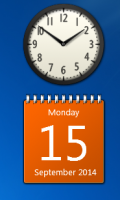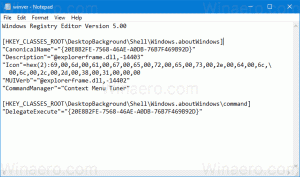เปลี่ยนแอปพลิเคชันเทอร์มินัลเริ่มต้นใน Windows 10
ตอนนี้สามารถเปลี่ยน Default Terminal Application ใน Windows 10 ได้แล้ว มีตัวเลือกที่เหมาะสมโดยเริ่มต้นใน สร้าง 21390 และ Windows Terminal 1.9ซึ่งสามารถตั้งค่าเป็นโฮสต์เริ่มต้นสำหรับแอปคอนโซลใน Windows ได้แล้ว
โฆษณา
โฮสต์คอนโซลเริ่มต้นคือแอปพลิเคชันที่จัดการการทำงานของแอปพลิเคชันบรรทัดคำสั่งใดๆ เช่น PowerShell พรอมต์คำสั่ง ฯลฯ พวกเขาจะทำงานภายในเซสชันเทอร์มินัลอีมูเลเตอร์ที่ระบุโดยค่าเริ่มต้น
ตัวอย่างเช่น หากคุณเลือก เทอร์มินัลของ Windows, PowerShell และพรอมต์คำสั่งจะเรียกใช้เซสชันและเรียกใช้ภายใน Windows Terminal เสมอ
อย่างไรก็ตาม หากคุณเลือก Windows Console Host การดำเนินการนี้จะคืนค่าการทำงานแบบคลาสสิกของ Windows และคุณจะมี PowerShell, พร้อมท์คำสั่ง, WSL และแอปคอนโซลอื่นๆ ที่ทำงานใน PowerShell และหน้าต่างพรอมต์คำสั่งของตนเอง
โพสต์นี้จะแสดงวิธีเปลี่ยนแอปเทอร์มินัลเริ่มต้นเป็น Windows Console Host หรือ Windows Terminal บน Windows 10 ซึ่งสามารถทำได้ทั้งในคุณสมบัติพรอมต์คำสั่งหรือในการตั้งค่าเทอร์มินัลของ Windows
วิธีเปลี่ยนแอปพลิเคชันเทอร์มินัลเริ่มต้นใน Windows 10
- เปิดใหม่ พร้อมรับคำสั่ง หรือ PowerShell หน้าต่าง.
- คลิกขวาที่แถบชื่อเรื่องแล้วเลือก คุณสมบัติ จากเมนู
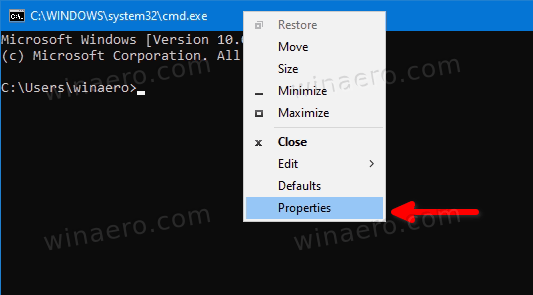
- เปลี่ยนไปที่ เทอร์มินัล แท็บใน คุณสมบัติ โต้ตอบ
- ภายใต้ แอปพลิเคชันเทอร์มินัลเริ่มต้น, เลือกอย่างใดอย่างหนึ่ง โฮสต์คอนโซล Windows หรือ เทอร์มินัลของ Windows.
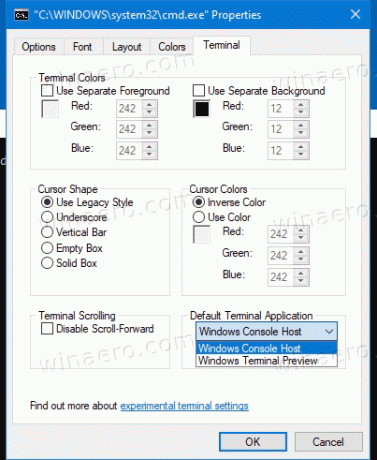
- คลิก ตกลง เพื่อใช้การเปลี่ยนแปลง
คุณทำเสร็จแล้ว
โปรดทราบว่าหากตัวเลือกนี้ใช้ไม่ได้หากคุณได้ตั้งค่าแอปพลิเคชันเทอร์มินัลเริ่มต้นเป็น Windows Terminal แล้ว ในกรณีนี้ คุณจะต้องใช้วิธีต่อไปนี้แทน
ตั้งค่าแอปเทอร์มินัลเริ่มต้นในการตั้งค่าเทอร์มินัลของ Windows
- เปิดแอพ Windows Terminal
- คลิกที่ ไอคอนลูกศรลง ข้างๆ แท็บใหม่ ปุ่ม.
- ตอนนี้ เลือก การตั้งค่า จากเมนู

- คลิกที่ สตาร์ทอัพ ส่วนทางด้านซ้าย
- ทางด้านขวา เลือก โฮสต์คอนโซล Windows หรือ เทอร์มินัลของ Windows สำหรับสิ่งที่คุณต้องการใน แอปพลิเคชันเทอร์มินัลเริ่มต้น รายการแบบหล่นลง

- สุดท้ายคลิกที่ บันทึก ปุ่มเพื่อใช้การเปลี่ยนแปลง
แค่นั้นแหละ.